Content Assistant AI を使用して SEO に最適化されたテキスト
公開: 2024-02-01- 新しいコンテンツプロジェクトの作成
- 適切なテキスト テンプレートを選択します
- AIが生成したアウトラインを確認する
- コンテンツ アシスタント AI エディター
- タイトルとメタディスクリプション
- コンテンツスコア
- 可読性スコア
- スペルと盗作のチェック
- キーワード
- AI に書かせる
- 見出しに基づいたテキスト
- 個々の単語に基づいたテキスト
- 高度な設定
- 概要
- 全体構成と概要
- 競合他社とキーワード
- コンテンツプロジェクトのダウンロードと削除
- 結論
Content Assistant の AI は単なる AI ではありません。現在、OpenAI の GPT-4 へのインターフェイスを使用しています。1 億を超えるキーワードのデータベースと組み合わせることで、まったくユニークなシステムが作成されます。 これは、AI が単にテキストを書くだけでなく、それぞれのトピックに関連する関連キーワードと競合他社のデータを統合することを意味します。
このようにして、読みやすく理解しやすいコンテンツを作成するだけでなく、何よりもユーザーが見つけやすいコンテンツを作成できます。
別のページには、Content Assistant AI について知っておくべきことすべてと、よくある質問とその回答が記載されています。 それでは、新しいコンテンツ プロジェクトの作成を始めましょう。
新しいコンテンツプロジェクトの作成
適切なテキスト テンプレートを選択します
SISTRIX アカウントの上部ナビゲーション バーにあるメニュー項目「コンテンツ」を開くと、そこに「新しいブリーフィング プロジェクトを追加」ボタンが表示されます。 直接リンク app.sistrix.com/content を使用することもできます。
これが新しいコンテンツ プロジェクトの出発点です。
マーケティングや企業コミュニケーションにおける最も重要なタイプのテキストのテンプレートはすでに作成されており、後で AI が適切なテキストを作成するために使用します。 利用可能なテンプレートから目的に最も適したテンプレートを選択してください。 もちろん、完全に個別のテキストから始めることもできます。
テンプレートを決定したら、さまざまなパラメータを入力する必要があります。 これらは、後で AI がテキストを書くのに役立ちます。
例として「Listicle」テンプレートを使用して、本文の予定のメインキーワード「レストラン」と記事のトピック「世界最高のレストラン」を入力します。 キーワード入力フィールドには、検索ボリュームや類似キーワードに関するデータベースの情報がすでに表示されています。
単一のキーワードを入力する代わりに、たとえば詳細なキーワード調査の一環として、すでに作成したリスト全体を直接選択することもできます。
必須の入力フィールドの下には、常に詳細設定を行うオプションがあります。 たとえば、テキストの調性、対象グループ、または言語を設定できます。
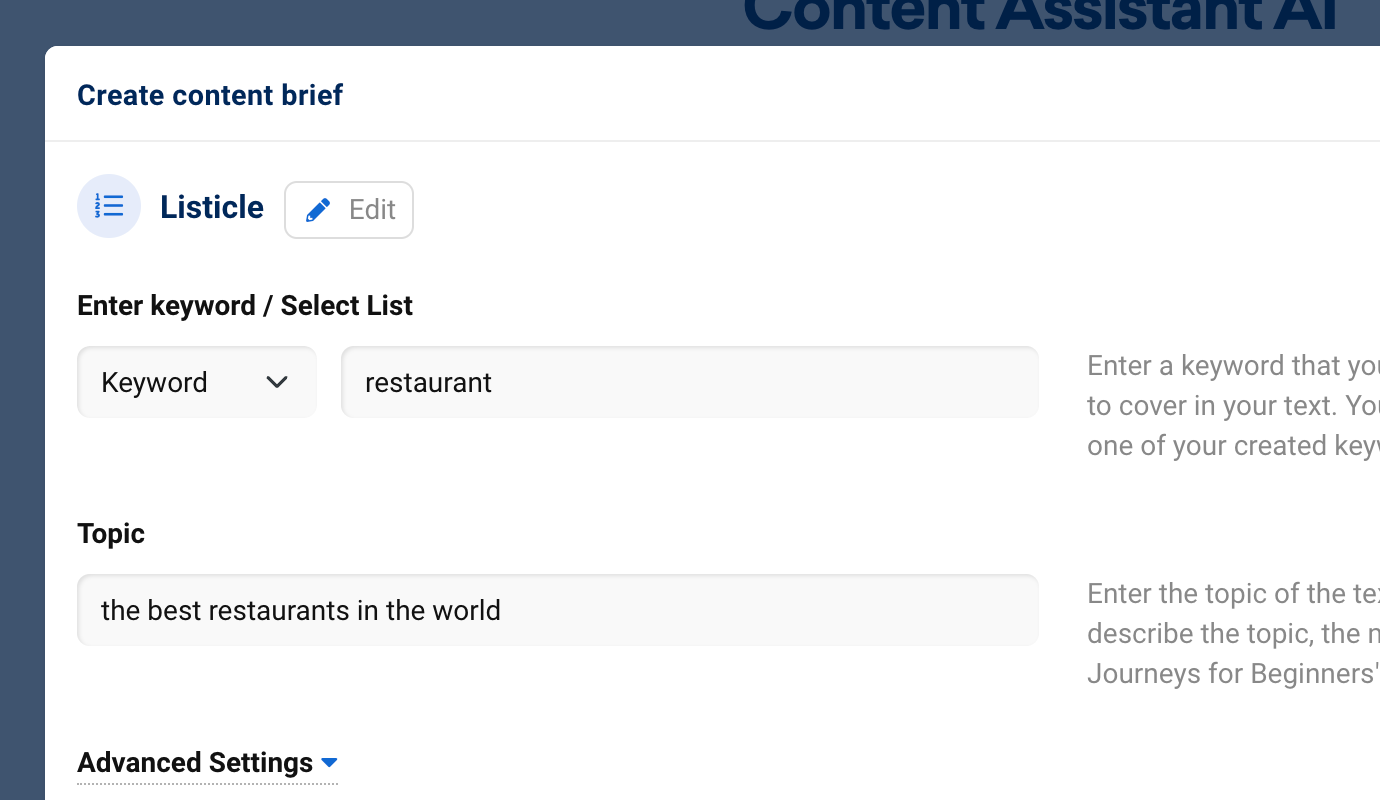
ちなみに: テキスト テンプレートに満足できなくなった場合は、[編集] 1ボタンをクリックして簡単に再度変更できます。
すべての設定が完了したら、緑色の「アウトラインを提案」ボタンをクリックします。
AIが生成したアウトラインを確認する
プロジェクトの作成時に入力した情報に基づいて、AI がテキストのアウトラインを作成します。
これは、見出しを移動したり、見出しを追加したり、テキストを調整したりするなど、必要に応じて調整できます。 「新しい提案を作成」ボタンを使用して、まったく新しいアウトラインを生成することもできます。
アウトラインが期待どおりの場合は、緑色のボタン「提案を受け入れてエディタを開始する」をクリックして、エディタに直接移動できます。 あるいは、最初にコンテンツ プロジェクトのブリーフィング設定に取り組むこともできます。 これは、一人ではなくチームでテキストを書きたい場合に特に重要です。 詳細設定については後ほど詳しく説明します。
コンテンツ アシスタント AI エディター
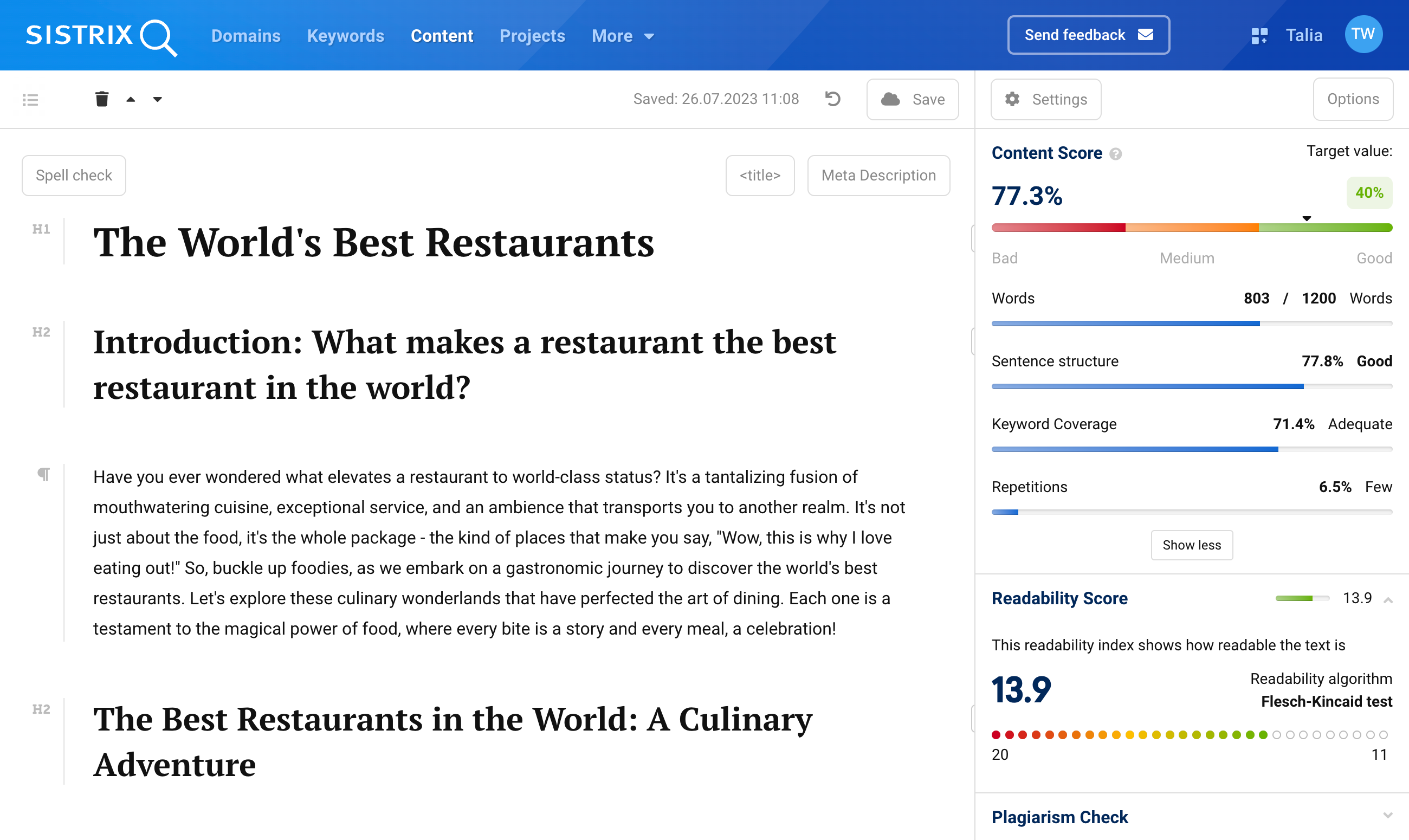
Content Assistant AI エディターは 2 つのセクションに分かれています。
- 左側では、テキストを編集します。 見出しまたはテキスト ブロックを追加し、ブロックを H1 から H2 に変更し、テキストの書式を設定します。
- 右側には、指標、評価、テキスト作成のヘルプが表示されます。 テキストを読みやすくし、関連するキーワードをすべて網羅し、テキストの盗用をチェックします。
テキストの作成に AI を再度使用する前に、個々の機能を詳しく見てみましょう。
タイトルとメタディスクリプション
SEO 作業には、ページに適切なタイトルと適切なメタディスクリプションを書くことも伴います。 スニペットを作成する最良の方法は、無料の SERP スニペット ジェネレーターを使用することです。 そこでは、スニペットがどのように見えるかをプレビューで直接確認できます。
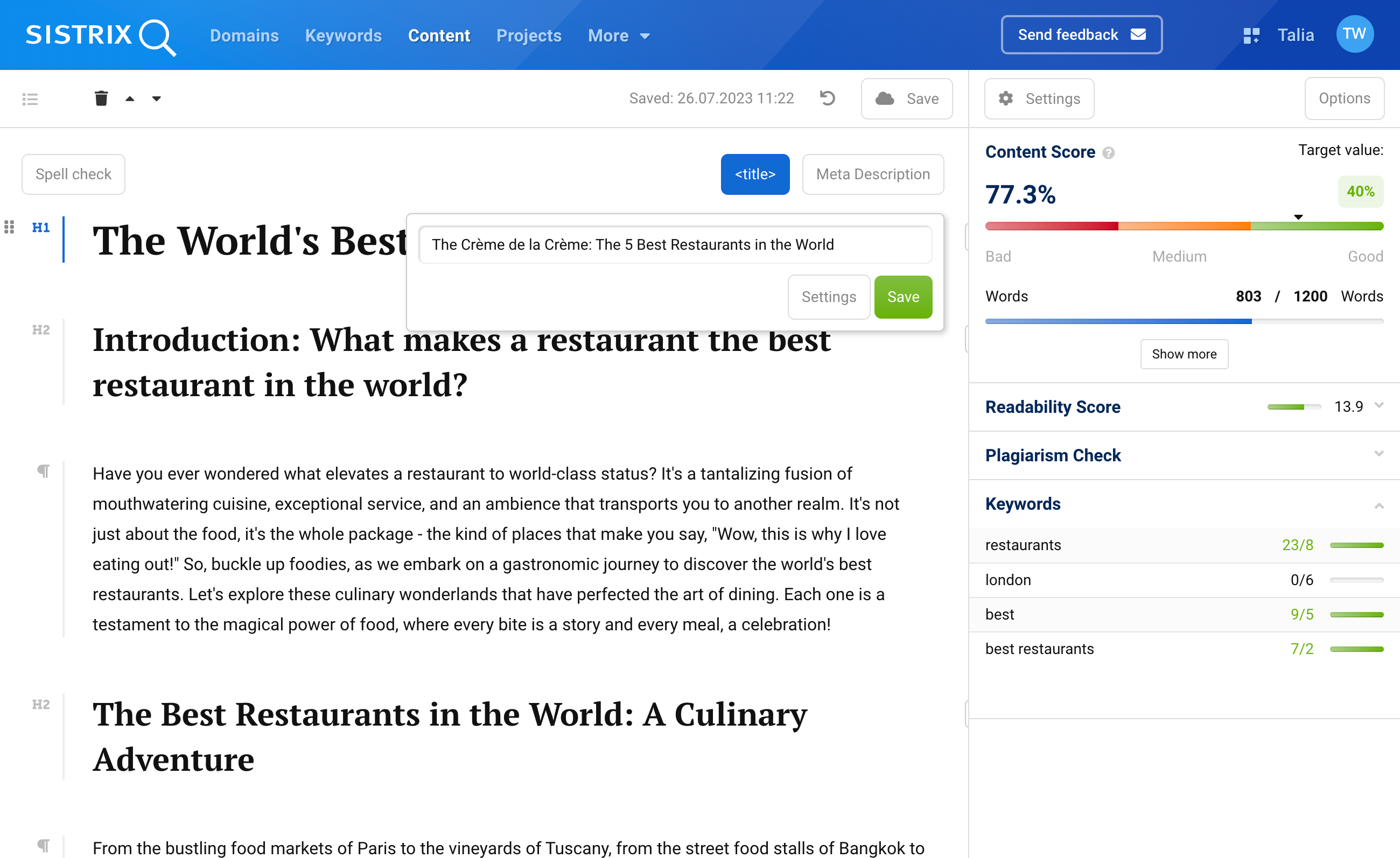
後ですべてをまとめてダウンロードできるようにするには、テキストの上にあるボタンを使用してコンテンツ エディターにタイトルとメタ ディスクリプションを入力します1 。
コンテンツスコア
選択したテキストテンプレートと詳細設定に応じて、コンテンツスコアの目標値が変わります。 ここでは、完璧なリストにどれだけの単語が欠けているか、文章の構造がどの程度優れているか、または必要なキーワードがすでにカバーされているかが一目でわかります。 設定でパラメータを変更できます。
可読性スコア
最もよく知られた可読性アルゴリズムは、 Content Assistant AI で提供されます。 デフォルトでは、Flesch-Kincaid Grade Level が設定されていますが、設定で SMOG インデックスや Coleman-Liau インデックスなどの別のインデックスを選択することもできます。
スペルと盗作のチェック
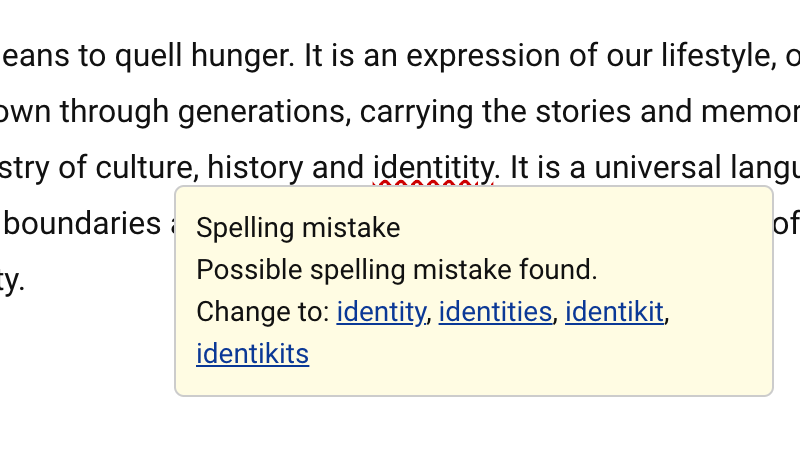
テキストをダウンロードして公開する前にエラーを見つけて修正できるように、コンテンツ エディターにはスペル チェッカーがあります。 テキストの左上でこれを有効にして、テキストを改善します。

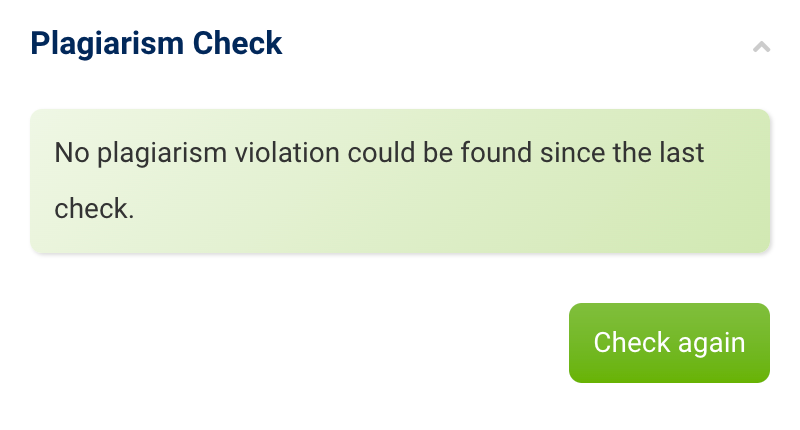
組み込みの盗作チェックを使用すると、テキストがこのフォームまたは同様のフォームの他のページですでに見つかっているかどうかを確認できます。 チェッカーを使用して、コンテンツを可能な限りユニークに保ちます。
キーワード
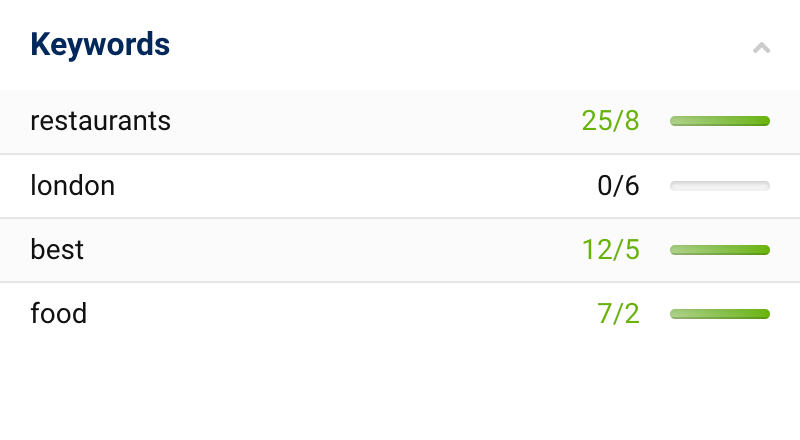
AI は、重点キーワード (またはキーワード リスト)、テキストのトピック、データベースに基づいてテキストに関連するキーワードをすでにフィルタリングして選択しており、テキストの視認性を高める頻度を設定しています。
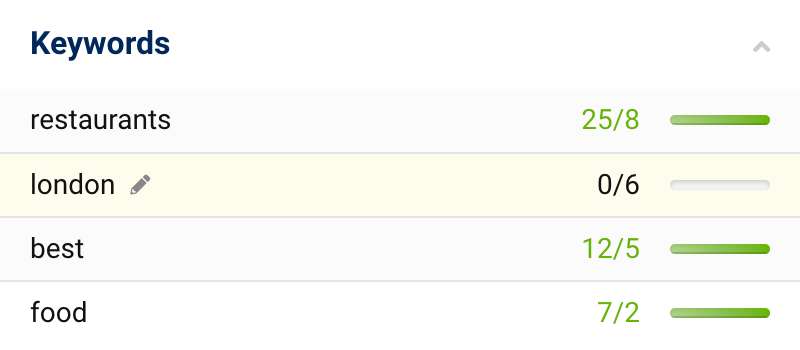
キーワードの上にマウスを移動し、鉛筆アイコン1をクリックして設定に直接移動し、そこでキーワードを編集します。
AI に書かせる
まず、AI はテキストのパラメータを設定し、構造を作成するのに役立ちました。 これで、すべてのテキストを自分で書くことができます。 ただし、ここで AI に支援してもらうこともできます。 見出しに基づいて、またはテキストのセクション内の個々の単語に基づいて、次のようにします。
見出しに基づいたテキスト
既存の見出しの横にある魔法の杖または見出し自体をクリックすると、3 つのオプションを含むバーが表示されます。
- 執筆を手伝ってください: AI は、この見出しに適合する連続テキストの段落を作成します。
- アイデアのブレインストーミング: この見出しに関する 10 個のコンテンツ アイデアのリストが作成されます。
- 賛否両論のリスト: AI は、見出しに関連して 5 つの賛否両論を提案します。
これに基づいて、さらにコンテンツを作成できます。
個々の単語に基づいたテキスト
AI が引き続き作業するテキストをすでに書いている場合は、関連する単語や文を強調表示するだけです。 3 つのオプションを含むバーが再び表示されます。
- 書き続ける: AI が既存のテキストに追加します。
- テキストを書き直す: AI はハイライトされたテキストを別の言葉で書き直します。
- AIの実行:質問や指示などをしてAIに実行させます。
高度な設定
詳細設定にアクセスするには 2 つの方法があります。プロジェクトの作成時にエディタに直接移動する代わりに、「詳細設定」をクリックする方法です。
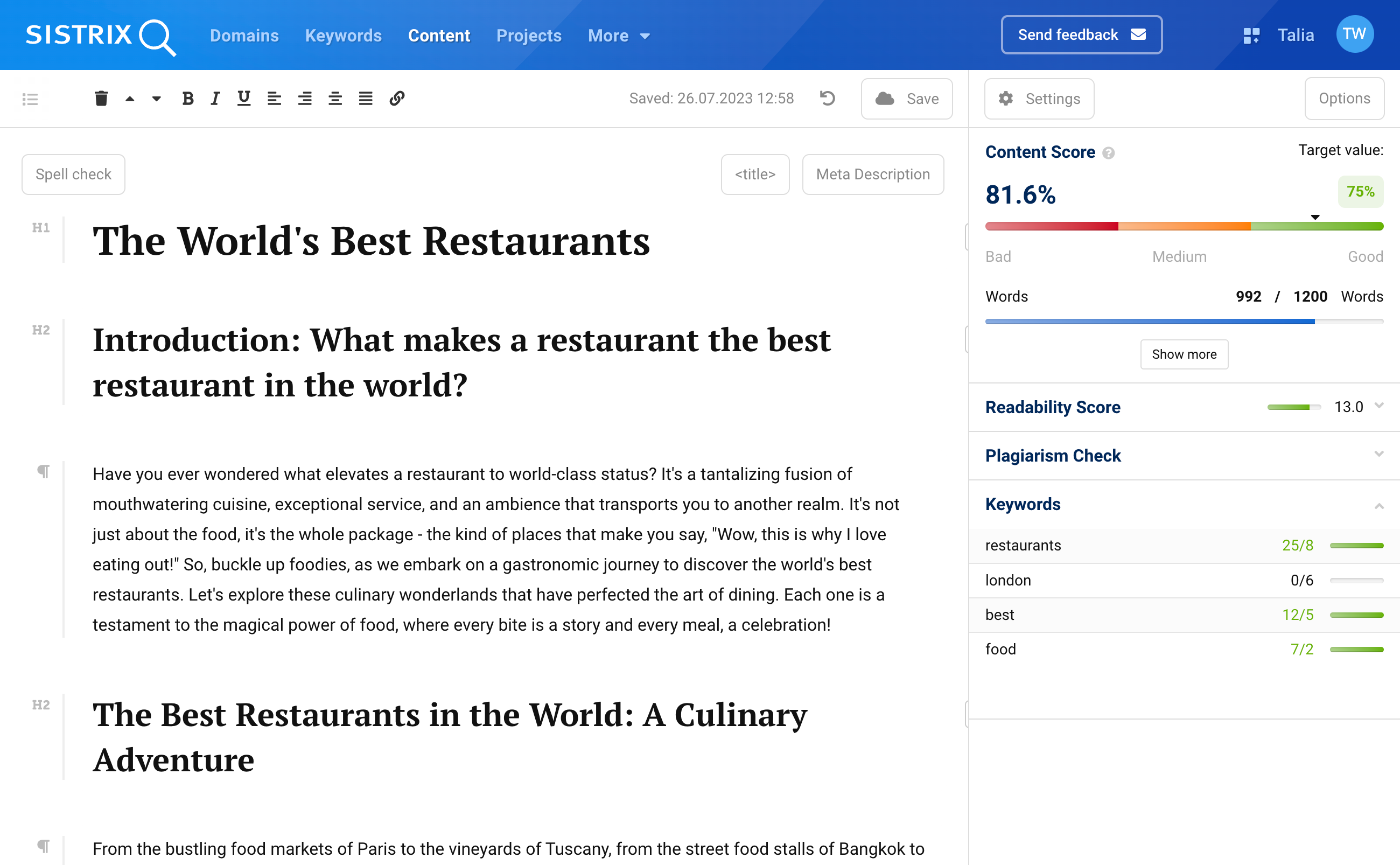
または、右上の「設定」ボタン1をクリックして、エディタ内から設定を開きます。
この設定を使用すると、コンテンツ プロジェクトのブリーフィングを作成または調整したり、AI によって事前に選択されたキーワードや競合他社を編集したりできます。 まずは説明会の様子を見てみましょう。
概要
ブリーフィングを利用すると、自分自身、特にチーム メンバーや外部作成者に対して、コンテンツ プロジェクトのフレームワーク条件を定義できます。
「概要」の設定では、たとえば、責任を割り当てたり、公開日を設定したり、作成するコンテンツをより詳細に説明したりできます。 自分の SISTRIX アカウントを持たない人をここで作成者として追加することもできます。 その後、ユーザーは自分用にリリースされたプロジェクトのコンテンツ アシスタント エディターにのみアクセスできるようになります。
ボックスの上にある小さな疑問符を使用すると、入力フィールドの機能の詳細な説明が表示されます。
全体構成と概要
「一般構造」でコンテンツ設定を定義します。 たとえば、テキストの単語数、ターゲット コンテンツ スコア、テキストの評価にどの可読性インデックスを使用するかなどです。
その下には、テキストのタイトルとメタ説明のオプションがあります。 ここでも、AI がユーザーの手を離れ、使用できるいくつかの提案をすでに収集しています。
提案を選択し、「適用」をクリックして、必要に応じてさらに編集します。 右側のキーワードはガイドとして役立ちます。 忘れないように、対応するフィールドにドラッグ アンド ドロップしてください。
「アウトライン」の設定では、テキストの個別のアウトラインを作成できます。 右側には、成功した競合他社の内容に基づいてまとめられた質問とキーワードが表示されます。 見出しの文言を修正するのに役立ちます。
各見出し入力フィールドの電球アイコンを使用して、 AI に個々の見出しを提案させることもできます。
競合他社とキーワード
「競合他社」という項目の下に、コンテンツ プロジェクトの潜在的な競合他社として分析されたすべてのページのリストが表示されます。 あなたとの「実際の」関連性に応じて、それらをアクティブ化または非アクティブ化します。 競合他社は、あなたのコンテンツがどのようなものになるかを示します。
「キーワード」の下には、競合他社のリストと同様に、テキストに関連する可能性のあるキーワードのリストが表示されます。 テキストで使用するかどうかを決定した場合は、これらを有効または無効にすることもできます。
コンテンツプロジェクトのダウンロードと削除
テキストを書き終えて(または書き終えて)、すべてのエラーを修正し、盗作がないかチェックしたら、公開の準備は完了です。 これを行うには、エディターの右上にある「オプション」の下にあるエクスポート機能を使用します。 タイトルやメタディスクリプションを含むテキストを PDF、DOCX、TXT、または HTML ファイルとしてダウンロードして、必要な場所で使用すると便利です。
コンテンツ プロジェクトが不要になったために削除したい場合は、プロジェクト設定を開き、左側の「すべてのブリーフィング」をクリックします。 そこにはすべてのプロジェクトのリストが表示されます。 チェックボックスを使用して削除したい要素をすべて選択し、「選択した要素をすべて削除」をクリックします。
ただし、プロジェクトを削除できるのは、作成後 1 か月のみです。 これに該当するかどうかは、チェックボックスが表示されるかどうかでわかります。
結論
完璧な SEO テキストを作成するための既成の公式はありませんが、SISTRIX Content Assistant AI は、トピックに最適なコンテンツに向けて最善の方法でユーザーをサポートします。
AI は多くのことを知っていますが、専門知識を持っているのはあなたである必要があります。 EEAT の時代には、これがすべてが本当に正しいか、コンテンツがユーザーの期待どおりであるかどうかを確認できる唯一の方法です。
さらに: 純粋なテキストだけでなく、他のコンテンツ形式もユーザーの検索意図を満たすのに役立ち、Google で一貫して上位にランクされます。
